
你想開始播客嗎?想知道一個完美的播客設定是什麼樣的?在本指南中,我們將逐步介紹如何使用 WordPress 開始自己的播客。您將瞭解播客的工作原理,最佳播客裝置,您絕對需要的播客 WordPress 外掛等等。
無論您的年齡或技術能力如何,您都可以按照本文中概述的一步一步的過程輕鬆啟動自己的播客。
以下是我們將要介紹的一切內容:
- 什麼是播客和播客如何工作?
- 您需要設定播客的內容
- 選擇最好的網站託管和域名
- 設定媒體託管服務
- 選擇適當的播客裝置
- 錄製您的第一個播客
- 釋出您的播客與 WordPress
- 將您的媒體檔案上傳到 Blubrry
- 設定智慧播客播放器外掛
- 在 WordPress 中新增您的第一個播客
- 使用 iTunes 預覽播客
- 將您的播客提交給 iTunes
- 播客資源幫助您成長
準備?讓我們開始吧。
播客和播客的工作原理
播客是一系列音訊檔案,使用者可以訂閱下載和收聽。
為了讓您的播客工作,您需要有一個音訊檔案和一個 RSS 源,使用者可以訂閱,保持更新,並下載新的劇集,當他們出來。
由於 WordPress 內建了一個部落格的 RSS 提要系統,許多播客選擇使用 WordPress 作為播客網站平臺。
您可以將播客網站與 iTunes 等播客應用程式相連線,以便數百萬使用者能夠輕鬆聆聽和訂閱。我們稍後會在這篇文章中介紹。
現在你知道播客是什麼,它是如何工作的,我們來看看如何設定播客。
您需要安裝播客的事情
對於專業的播客設定,您將需要幾件事才能開始播放。
首先是一個網站或部落格,人們可以找到更多關於你和你的播客。
第二件事是錄製播客的裝置。
最後,您需要有正確的工具在網際網路上釋出您的播客,所以您可以獲得最大的訂閱者和覆蓋面。
我們將逐步介紹整個過程。
步驟 1. 網站設定:WordPress 主機和域名
建立網站最重要的一步是選擇合適的平臺。幸運的是,你在這裡,所以你不會做任何菜鳥的錯誤。
我們建議使用 WordPress.org 也稱為自主託管的 WordPress 來設定您的播客網站。
WordPress 可以免費使用,您可以安裝外掛,自定義您的網站設計,最重要的是從您的網站賺錢,無任何限制 (請參閱 WordPress.com 與 WordPress.org 之間的區別。
我們已經解釋了為什麼 WordPress 是免費的?在我們以前的文章。
沒有抓住。它是免費的,因為您必須自己做設定並託管它。
換句話說,您需要一個域名和網頁託管。
一個域名是您網站上的網際網路地址。這是人們輸入您的網站的方式。例如:google.com 或 wpbeginner.com 。
網路託管是您網站上網際網路的房屋。這是您儲存所有檔案和影像的位置。每個網站都需要網頁託管。
網站託管的典型成本為每月 7.99 美元,域名通常每年約 14.99 美元。
這對於剛開始的人來說很多。值得慶幸的是,Bluehost 已經同意向我們的使用者提供免費的域名,超過 60%的虛擬主機。
實際上,這意味著你可以每月 $ 2.95 開始你的播客網站。
→點選此處宣告此獨家 Bluehost 優惠←
我們建議使用 Bluehost,因為它們是官方 WordPress 推薦的託管服務提供商之一,也是世界上最大的託管服務之一。
在註冊 Bluehost 後,請參閱我們關於如何開始 WordPress 部落格的逐步指南。你會在沒有時間開始執行。
有關更多託管建議,請參閱我們的指南,瞭解如何選擇最好的 WordPress 主機。
如果您選擇與 Bluehost 不同的託管公司,那麼您可以按照我們完整的步驟 WordPress 安裝教程的說明開始使用。
步驟 2. 設定媒體託管服務
接下來你需要的是一個很好的媒體託管服務。您的播客是大型音訊檔案。
從您的 Web 主機提供這些大型檔案將消耗大量的伺服器資源。這將使您的網站緩慢,經常無響應。
為了獲得最佳的使用者體驗,我們建議您使用特定於播客的媒體託管平臺,如 Blubrry 。
大多數智慧播客使用單獨的播客託管服務來播放播客檔案。這是執行播客最聰明最有效的方式。
以下是我們推薦 Blubrry 的幾個原因:
- Blubrry 針對使用 WordPress 的播客進行了最佳化。他們提供了一個功能強大的外掛,名為 Blubrry PowerPress,可以方便您從 WordPress 網站管理播客。
- 它附帶了一個大型使用者社群,其中包含許多成功的播客。如果您需要幫助,請加入論壇,瞭解長時間播客的其他人。
- Blubrry 配備了很好的工具,如 ID3 標籤,iTunes 最佳化,自動媒體藝術品管理等。
- 他們有一個頂級的內容傳送網路,使您的內容交付更快,更可靠。
選擇適當的播客裝置
隨著播客的增長,您將瞭解可用於製作更高質量播客的新工具。然而,作為一個初學者,你需要的最重要的工具是一個好的麥克風。
請勿使用電腦的內建麥克風錄製播客。您的使用者將立即注意到可怕的音質。
播客中有 3 種流行的麥克風選擇。

Samson C01U(USB) 中文版、漢化版 – 入門級麥克風
Rode Podcaster(USB) 中文版、漢化版 – 我們發現的最佳 USB 麥克風。我們將其用於我們的 WPBeginner 影片以及我們的 List25 Youtube 影片。
Heil PR-40(XLR 連線,不是 USB) 中文版、漢化版 – 這是 Pro 的使用。您還需要購買音訊混音器。
您可能想購買的其他裝置:麥克風臂,防震架和彈出式過濾器。我們購買了配有麥克風和防震支架的 Rode Podcaster 套件。
你也需要一個體面的耳機。我們使用的是 Sony MDR7506 。
一旦你有正確的播客裝置,你將準備好下一步:錄製您的播客。
記錄你的第一個播客
要錄製播客,您將需要錄音軟體。該軟體將幫助您記錄和編輯您的音訊檔案。
大多數播客使用的最佳播客錄音軟體是 Audacity 。它是一個免費的跨平臺和開源軟體,可以錄製工作室質量的專業播客。
安裝 Audacity 後,您需要將其開啟並從 「檔案」 選單建立一個新專案。
錄製你的聲音,只需點選錄音按鈕。
現在隨時記錄你的播客。不要擔心尷尬的停頓,休息,咳嗽,或任何故障,你可能會在敘述時。
您可以根據需要多次編輯錄影。

您還可以從 「檔案» 匯入」匯入音樂檔案,並將其設定為背景音樂。
Audacity 是一個非常強大的工具,我們無法在本文中涵蓋其基本功能。然而,TeamAudacity 有一個廣泛的維基,詳細的教程專門為新的 podcasters 編寫。
我們將建議您瀏覽這些教程。這將需要你一些熟悉軟體的時間,但這是值得您花時間和精力的。
記錄播客後,您需要將其匯出。
大多數播客以 MP3 格式匯出他們的音訊檔案,因為它建立了較小的檔案大小,質量好。
您還需要對命名您的播客檔案有所瞭解。記住播客是情景系列,所以最好使用在檔名中使用劇集或序列號的命名實踐。
一些建議將是 WPB001.mp3 或 WPBep001.mp3 。
將您的播客檔案的最終版本儲存到計算機上的單獨資料夾中。
使用 WordPress 釋出您的播客
建立了幾集後,您對其質量感到滿意,現在該學習如何使用 WordPress 釋出播客。
您需要登入到 WordPress 網站的管理區域。
首先你需要做的是安裝並啟用 Blubrry PowerPress 播客外掛。有關詳細資訊,請參閱我們關於如何安裝 WordPress 外掛的逐步指南。
啟用後,您將在 WordPress 管理選單中看到 PowerPress 選單項。點選它將帶您到外掛的設定頁面。
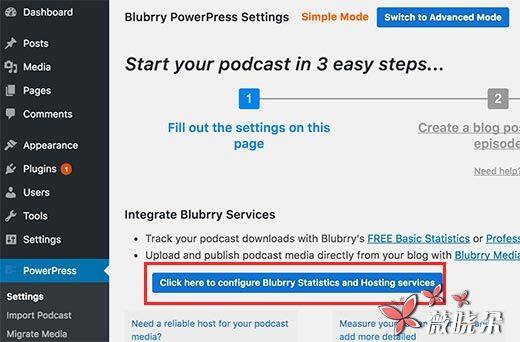
如果您正在使用 Blubrry 託管播客檔案,那麼您需要單擊按鈕以配置 Blubrry 統計資訊和託管服務。
點選按鈕將彈出彈出視窗,您需要輸入您的 Blubrry 託管帳戶電子郵件和密碼。
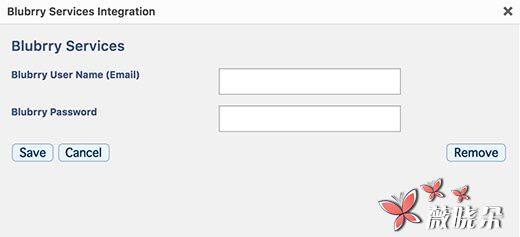
接下來,您將需要在設定頁面上填寫其餘的資訊。為您的播客提供標題並填寫 iTunes 欄位。
這些用於描述,類別,字幕,圖稿等的 iTunes 欄位將用於您的播客的 RSS 源,iTunes 將使用它們將您的播客放在他們的目錄中 (稍後再說) 。
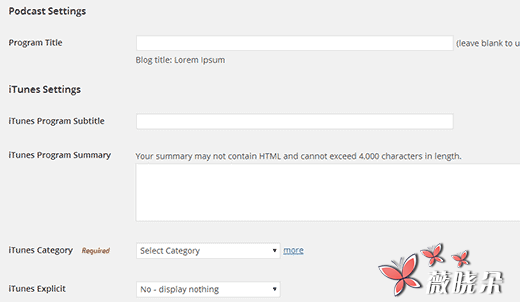
不要忘記點選 「儲存更改」 按鈕來儲存您的設定。
您的 WordPress 網站現在可以釋出您的播客了。
步驟 6. 將媒體檔案上傳到 Blubrry
在使用 WordPress 釋出播客之前,首先需要將播客檔案上傳到您的媒體託管服務 (Blubrry) 。
您需要登入到您的 Blubrry 主機帳戶,然後單擊 Podcaster 儀錶板。
接下來,您需要點選播客託管部分下的 「上傳新媒體檔案」 連結。
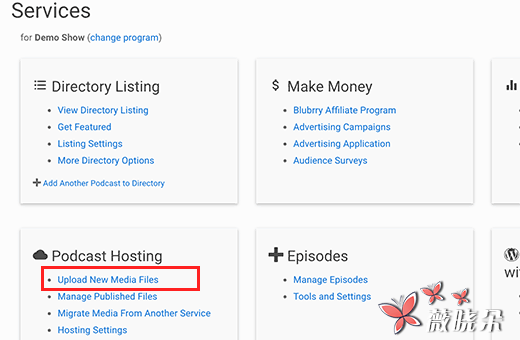
這將帶您到另一個頁面,您需要點選上傳新媒體按鈕並開始上傳播客檔案。
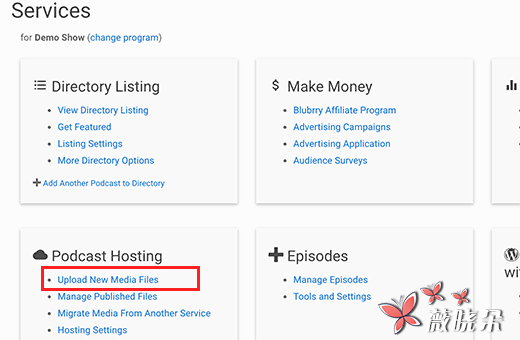
上傳您的播客媒體檔案後,您將能夠在您的 WordPress 網站上使用它們。
步驟 7. 設定智慧播客播放器
大多數播客使用 WordPress 外掛在其網站上顯示播客播放器。該播放器允許使用者直接從您的網站收聽播客。
大多數 WordPress 播客播放器外掛的問題是您的使用者和聽眾的可怕使用者體驗。
Patt Flynn 是眾所周知的 podcaster 之一,意識到這個問題,並決定透過為他的網站建立一個解決方案來解決這個問題。這就是智慧播客播放器的生命。
智慧播客播放器新增了一個精美的播客播放器,允許使用者從播放器本身播放,共享和下載播客劇集。
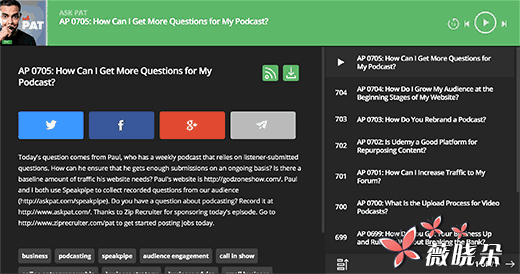
它是移動即用的開箱即用,這意味著您的播客播放器看起來和所有裝置上的偉大的工作。
這是一個付費的 WordPress 外掛,價格從每月 8 美元起。此價格有助於您獲得高階支援,並可訪問教程和影片。
首先,您需要安裝並啟用 Smart Podcast Player 外掛。有關詳細資訊,請參閱我們關於如何安裝 WordPress 外掛的逐步指南。
啟用後,您需要訪問 Settings»Smart Podcast Player 頁面並輸入許可證金鑰。
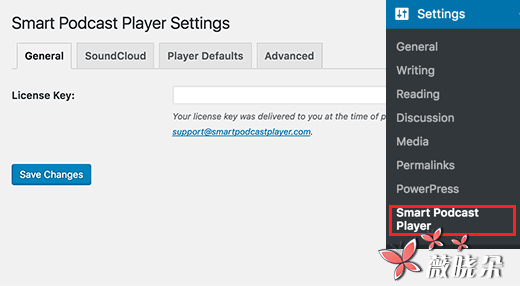
您可以從 Smart Podcast Player 網站上的帳戶獲取此許可證金鑰。
接下來,您需要點選 「播放器預設值」 選項卡來設定外掛設定。
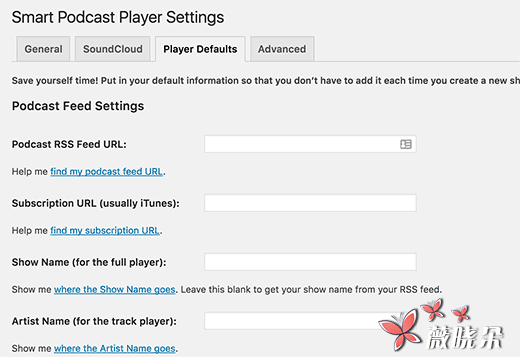
您將需要提供您的播客 Feed 網址。由於您使用的是 PowerPress,您的播客 Feed 網址將如下所示:
http://example.com/feed/podcast/
不要忘記用你自己的域名替換 example.com 。
接下來,您需要提供您的 iTunes 訂閱連結。由於您尚未向 iTunes 提交播客,您將需要回到這裡,並在 iTunes 上播放播客時填寫。
之後,您需要輸入您的演出名稱和藝術家姓名。
智慧播客播放器配有美麗的設計選項,可讓您將播客播放器與您的 WordPress 主題相匹配。在播放器設計設定下,您可以為播客播放器選擇主題和顏色。
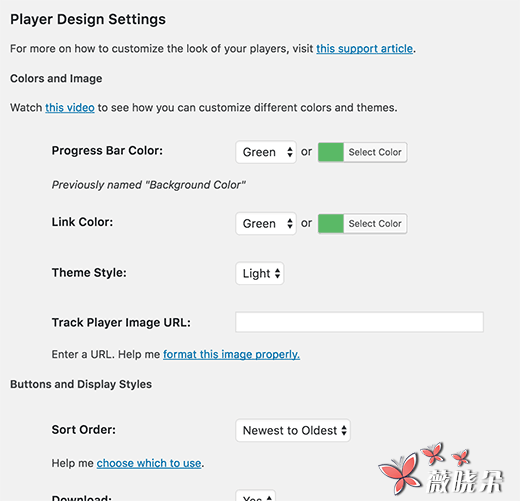
不要忘記點選儲存更改按鈕來儲存您的設定。
現在 Smart Podcast Player 已經準備就緒,您需要停用 PowerPress 附帶的播客播放器。
由於您使用的是智慧播客播放器,因此您不需要 PowerPress 即可將媒體播放器新增到您的帖子中。
您可以透過訪問 PowerPress» 設定頁面並向下滾動到 「部落格帖子和頁面」 部分。點選 「顯示媒體和連結」選項下的「停用」。
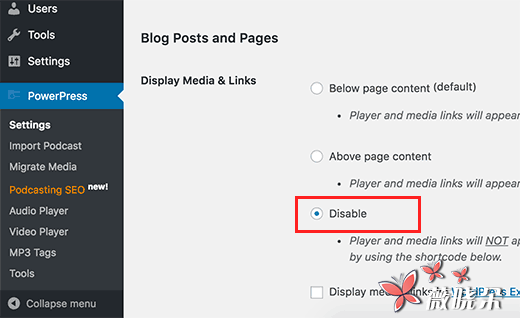
不要忘記點選儲存更改按鈕來儲存您的設定。
步驟 8. 在 WordPress 中新增您的第一個播客
一切都是按順序的,您可以在 WordPress 中新增您的第一個播客。
要釋出您的第一個播客,您需要轉到帖子» 新增新頁面。
強烈建議您為播客情節建立一個單獨的類別。這將允許您將播客劇集與您的其他內容分開。稍後您也可以輕鬆地宣傳您的播客資訊。
之後,您需要向下滾動到頁面的底部,您將看到 「播客劇集」 框。
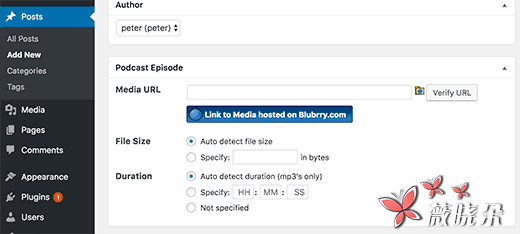
Blubrry 託管使用者需要點選資料夾圖示並選擇他們上傳到 Blubrry 媒體的檔案。
其他使用者需要將他們的媒體檔案 URL 貼上到這裡。單擊驗證按鈕確保您已貼上正確的 URL 。
現在您需要向後滾動到帖子編輯器部分。給你的部落格發表一個合適的標題,並在視覺化編輯器中新增這個播客插曲的描述。
您會注意到視覺化編輯器中標有 SPP 和 STP 的兩個按鈕。這些按鈕是由 Smart Podcast Player 外掛新增的。
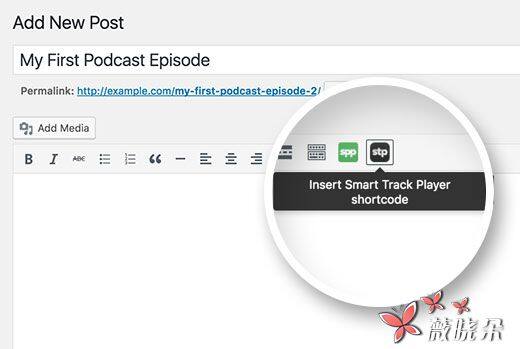
SPP 按鈕允許您新增包含所有播客劇集的完整智慧播客播放器。使用者可以逐個播放。
但是,由於您正在為特定播客插曲建立部落格文章,因此您需要單擊 STP 或 Smart Track Player 按鈕。
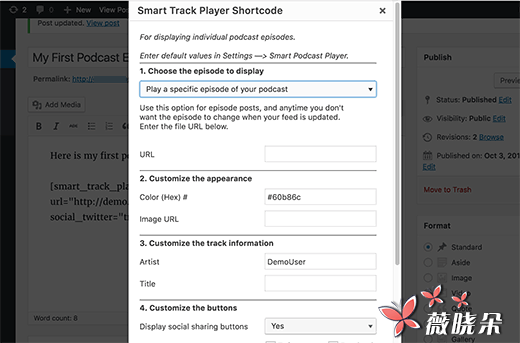
選擇 「播放播客的特定劇集」,然後提供要播放的媒體檔案的 URL 。
您可以從 「Podcast Episode」 元框中獲取媒體檔案的 URL,您只需新增劇集即可。
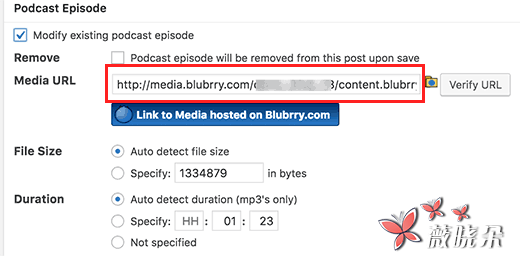
新增媒體檔案 URL 後,單擊構建短碼按鈕。
你會看到一個短碼出現在帖子編輯器區域。
就是這樣,你現在可以釋出和預覽你的博文,你會看到你的播客插曲與一個漂亮的播放器。
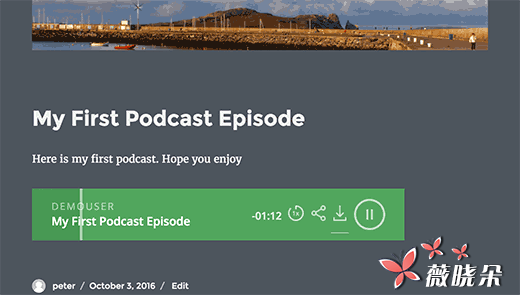
恭喜,您的 WordPress 播客網站已準備就緒。
步驟 9. 使用 iTunes 預覽播客
現在您已經使用 WordPress 設定了您的播客網站,現在是將其提交到 iTunes 並獲得更多訂閱者的時間。
在提交到 iTunes 之前,您可能需要檢查播客在 iTunes 中的外觀。要執行此操作,請啟動 iTunes,然後轉到檔案» 訂閱播客並輸入您的 Feed 網址。您的 Feed 網址將如下所示:
http://www.example.com/feed/podcast
不要忘記用你自己的域名替換 example.com 。
一旦您在 iTunes 中輸入了 URL,它將獲取 Feed 並顯示它。如下面的截圖所示,它獲取了藝術品,描述,字幕等。
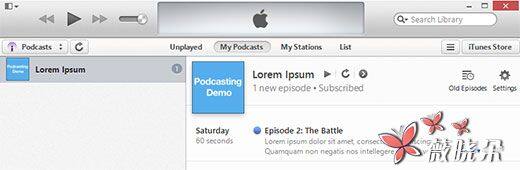
如果一切都看起來不錯,這意味著你可以將播客提交給 iTunes 。
將您的 Podcast 提交到 iTunes
要將您的播客提交到 iTunes,您需要在計算機上下載並安裝最新版本的 iTunes 。接下來,啟動 iTunes 並點選螢幕右上角的 iTunes Store 按鈕。
iTunes 現在將訪問 iTunes Store 。點選播客選單,然後滾動一點,找到播客快速連結部分。在那裡,您將看到一個提交播客的連結。
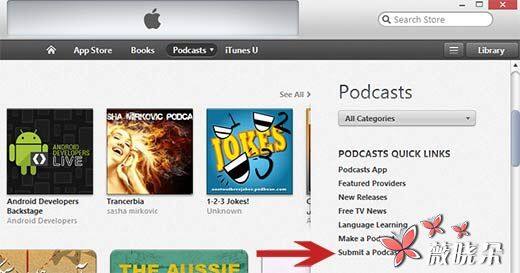
這將開啟 Podcast 提交過程。您將需要一個 Apple ID 將您的播客提交到 iTunes 目錄。如果您尚未登入,iTunes 將提示您登入。
您需要的第一件事是您的播客 Feed 網址。您的播客 Feed 網址將如下所示:
http://example.com/feed/podcast
不要忘記用你自己的域名替換 example.com 。
由於您使用的是 PowerPress,因此您的 Feed 將已經包含 iTunes Store 為播客所需的標籤。
提交後,您的播客資訊將會提交給 iTunes 檢視佇列。經 iTunes 審查人員批准後,將其新增到 iTunes 目錄中,並透過電子郵件通知您。
播客資源幫助您成長
祝賀您使用 WordPress 開始播客。如果你想讓你的 Podcast 成功,那麼我們建議你加入:
約翰·李·杜馬斯的播客天堂
約翰是我們的好朋友,他是大多數新播客的靈感。在短短的幾年裡,他把他的播客從 0 到 7 歲的年收入。如果您正在考慮開始一個播客,那麼你想從他那裡學習。
您的播客的網站是用 WordPress 構建的。以下是一些可操作的提示,以提高您的新 WordPress 網站的流量。



